【iOS13対応】Cydia Impactorの代わりを発見!! Youtube++などのiPAファイルを入れる方法

この記事はMacOS向けの内容です。
お知らせ: サイトデザインを大きく変更いたしました。
Cydia Impactor「file:provision.cpp; line: 81; what:
ios/listDevices =3018 Please update to Xcode 7.3 or later to continue developing with your Apple ID.」
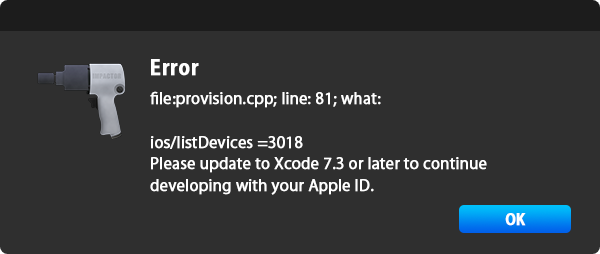
こんなエラーが出てからはや数ヶ月。
Appleの仕様変更によりCydia ImpactorによるIPAインストールができなくなっていまいました。
開発者のSaurik氏がその内対策すると言っていましたが、忙しくなるとツイートしていたのでアップデート作業をする時間がないのかと思います。
必要なもの
・MacOSが動く環境
・Xcode
やり方
iPhoneをPCに接続する。
XcodeにAppleIDでログインする
※既にログイン済みの方はこのステップは必要ありません。
▼Xcodeを開き「Xcode>Preferences…」をクリック。
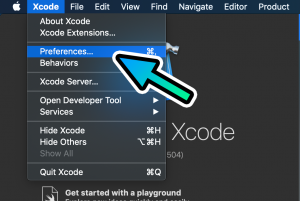
▼「+」をクリックしてAppleIDにログインしてください。
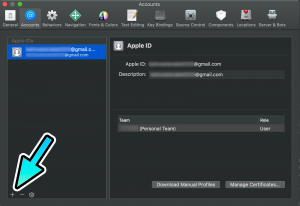
Xcodeプロジェクトを作成する
▼「File>New>File…」をクリック。
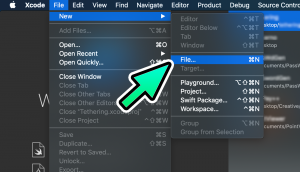
▼プロジェクトのテンプレートは「iOS」で「Sigle View App」を選択しNextをクリックします。
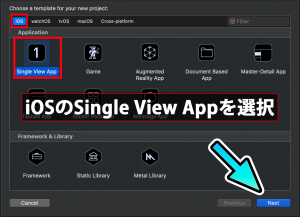
▼「Product Name」、「Organization Name」、「Organization identifier」の欄は適当に決めてください。
▼「Team」は先程ログインしたアカウント(自分のアカウント)が選択されている事を確認してください。
それ以外は特に設定は不要でNextをクリック
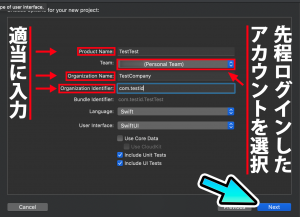
「command + s」でプロジェクトファイルを保存してください。
IPAファイルに署名する。
「iOS App Singer」をダウンロードして解凍し、アプリを起動してください。
ダウンロード先: https://dantheman827.github.io/ios-app-signer/
iOS App Signerの設定をする
Input File: インストールしたいIPAファイルを選択
Signing Certificate: 先程ログインしたアカウントの「Apple Development」を選択
Provisioning Profile: 先程作成したXcodeプロジェクトを選択
最後に右下の「Start」をクリックしデスクトップに保存してください。
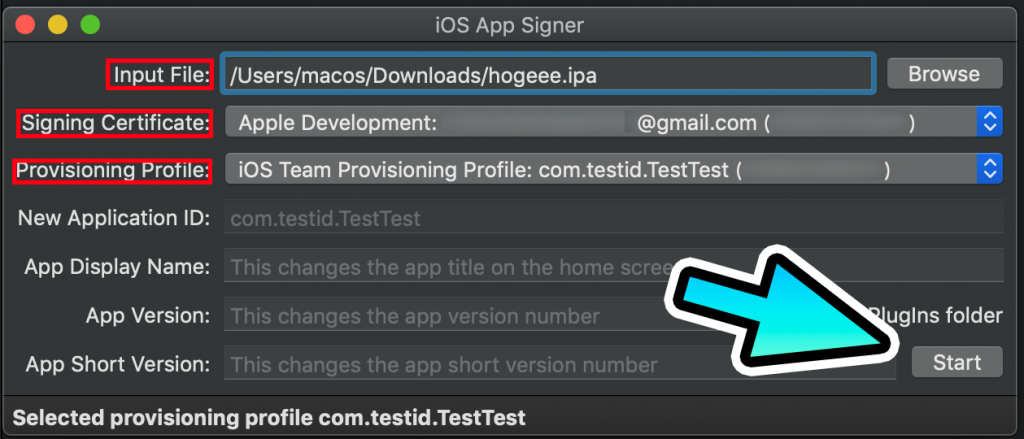
IPAファイルをインストールする
最後にXcodeに戻り「Windows>Devices and Simulators」をクリック。
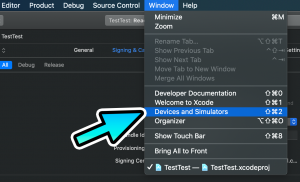
Installed Appsの下の+をクリックし「iOS App Signer」で署名したIPAファイルを選択すると自動的にインストールされます。
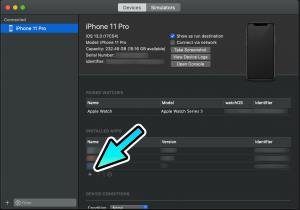
プロファイルの信頼を行う
以上でアプリがデバイスにインストールされたので次にプロファイルの信頼をする必要があります。
設定アプリを開き「一般>プロファイルとデバイス管理」を開き先程プロファイル名をタッチし「"XXXXXXXX"を信頼」をタップし、ポップアップウインドウの信頼をタップすればインストールしたアプリが開けるようになります。



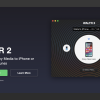







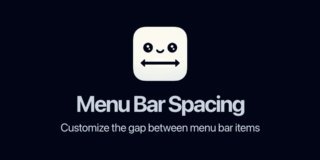

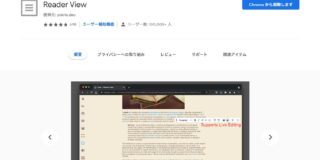
ディスカッション
コメント一覧
まだ、コメントがありません